 System-Tutorial
System-Tutorial
 Windows-Serie
Windows-Serie
 Wie repariert man eine beschädigte JPEG-Datei? Alles was Sie wissen müssen
Wie repariert man eine beschädigte JPEG-Datei? Alles was Sie wissen müssen
Wie repariert man eine beschädigte JPEG-Datei? Alles was Sie wissen müssen
Beschädigte JPEG-Dateien reparieren: Eine umfassende Anleitung
Eine Beschädigung von JPEG-Bildern kann durch verschiedene Faktoren verursacht werden, darunter unterbrochene Online-Übertragungen, inkompatible Software, plötzliche Systemabstürze, Malware-Infektionen oder Festplattenprobleme. In dieser Anleitung werden acht Methoden zur Wiederherstellung Ihrer beschädigten JPEGs beschrieben. Denken Sie daran, Ihre Dateien immer zu sichern, bevor Sie Reparaturen durchführen.

Ursachen für JPEG-Beschädigung:
- Online-Übertragungen:Netzwerkunterbrechungen während Downloads können zu unvollständigen oder beschädigten Dateien führen.
- Inkompatible Software: Die Verwendung von Software, die JPEG-Dateien nicht ordnungsgemäß unterstützt, kann zu Anzeige- oder Zugriffsproblemen führen.
- Systemabstürze/Stromausfälle: Unerwartetes Herunterfahren kann Dateivorgänge unterbrechen und zu Beschädigungen führen.
- Malware: Viren oder Schadsoftware können Dateien beschädigen oder verändern. Regelmäßige Scans mit Windows Defender werden empfohlen.
- Festplattenfehler: Fehlerhafte Sektoren auf Ihrer Festplatte können darauf gespeicherte Dateien beschädigen. Erwägen Sie die Verwendung von CHKDSK oder ein Upgrade auf eine SSD.
Lösungen für beschädigte JPEG-Dateien:
1. Laden Sie die Datei erneut herunter: Wenn das JPEG heruntergeladen wurde, versuchen Sie es erneut von der Originalquelle herunterzuladen.
2. Benennen Sie die Datei um (Erweiterung ändern): Manchmal kann das Problem durch eine einfache Änderung der Dateierweiterung behoben werden. Versuchen Sie, die Datei mit einem Programm wie Paint zu öffnen und sie dann als PNG zu speichern. Überprüfen Sie, ob das PNG korrekt geöffnet wird.

3. Verwenden Sie Stellar Repair for Photo (Premium-Tool): Bei schwerwiegenderen Beschädigungen sollten Sie die Verwendung eines speziellen Fotoreparaturtools wie Stellar Repair for Photo in Betracht ziehen. Diese Software wurde entwickelt, um verschiedene Bildprobleme zu beheben, darunter Beschädigungen und Verzerrungen.
4. Verwenden Sie Bildbearbeitungssoftware:Programme wie Adobe Photoshop oder GIMP verfügen häufig über integrierte Reparaturfunktionen für kleinere Bildprobleme.
5. Antivirus vorübergehend deaktivieren: Antivirensoftware kann manchmal den Dateizugriff beeinträchtigen. Deaktivieren Sie Ihr Antivirenprogramm vorübergehend, um zu sehen, ob das Problem dadurch behoben wird. Wenn dies der Fall ist, sollten Sie das Antivirenprogramm deinstallieren und Windows Defender oder eine andere Sicherheitslösung verwenden.
6. Reparieren Sie Ihre Standard-Bild-App: Ein fehlerhafter Bildbetrachter kann das Öffnen von JPEG-Dateien verhindern. Reparieren Sie Ihre Standard-Bild-App über die Windows-Einstellungen (Win I) > Apps > Installierte Apps. Suchen Sie die problematische App, klicken Sie auf die drei Punkte, wählen Sie „Erweiterte Optionen“ und klicken Sie dann auf „Reparieren“.


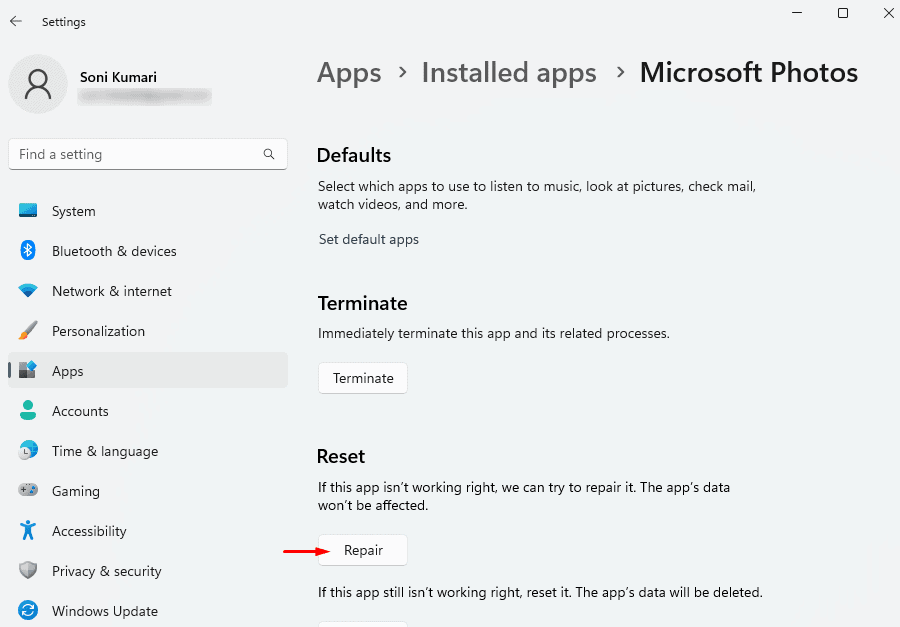
Alternativ können Sie die App aus dem Microsoft Store neu installieren.
7. Führen Sie CHKDSK aus, um Ihre Festplatte zu scannen: CHKDSK überprüft Ihre Festplatte auf Fehler und versucht, diese zu reparieren. Öffnen Sie die Eingabeaufforderung als Administrator (Win R, geben Sie cmd ein, Strg-Umschalt-Eingabetaste), geben Sie chkdsk c: /f /r /x ein und drücken Sie die Eingabetaste. Möglicherweise müssen Sie Ihren Computer neu starten, um den Scan auszuführen.


8. Verwenden Sie die Windows-Fehlerprüfung: Windows verfügt über eine integrierte Fehlerprüfungsfunktion. Öffnen Sie den Datei-Explorer, klicken Sie mit der rechten Maustaste auf das Laufwerk, das das beschädigte JPEG enthält, und wählen Sie Eigenschaften > Klicken Sie auf „Extras“ und klicken Sie unter „Fehlerprüfung“ auf „Prüfen“.



Wenn Sie diese Methoden ausprobieren, sollten Sie in der Lage sein, die meisten beschädigten JPEG-Dateien wiederherzustellen. Wenn keine dieser Lösungen funktioniert, ist die Datei möglicherweise nicht mehr zu reparieren.
Das obige ist der detaillierte Inhalt vonWie repariert man eine beschädigte JPEG-Datei? Alles was Sie wissen müssen. Für weitere Informationen folgen Sie bitte anderen verwandten Artikeln auf der PHP chinesischen Website!

Heiße KI -Werkzeuge

Undresser.AI Undress
KI-gestützte App zum Erstellen realistischer Aktfotos

AI Clothes Remover
Online-KI-Tool zum Entfernen von Kleidung aus Fotos.

Undress AI Tool
Ausziehbilder kostenlos

Clothoff.io
KI-Kleiderentferner

Video Face Swap
Tauschen Sie Gesichter in jedem Video mühelos mit unserem völlig kostenlosen KI-Gesichtstausch-Tool aus!

Heißer Artikel

Heiße Werkzeuge

Notepad++7.3.1
Einfach zu bedienender und kostenloser Code-Editor

SublimeText3 chinesische Version
Chinesische Version, sehr einfach zu bedienen

Senden Sie Studio 13.0.1
Leistungsstarke integrierte PHP-Entwicklungsumgebung

Dreamweaver CS6
Visuelle Webentwicklungstools

SublimeText3 Mac-Version
Codebearbeitungssoftware auf Gottesniveau (SublimeText3)

Heiße Themen
 1670
1670
 14
14
 1428
1428
 52
52
 1329
1329
 25
25
 1276
1276
 29
29
 1256
1256
 24
24
 Windows KB5054979 Aktualisieren Sie Informationen Aktualisieren Sie die Inhaltsliste für Aktualisierung
Apr 15, 2025 pm 05:36 PM
Windows KB5054979 Aktualisieren Sie Informationen Aktualisieren Sie die Inhaltsliste für Aktualisierung
Apr 15, 2025 pm 05:36 PM
KB5054979 ist ein kumulatives Sicherheitsupdate, das am 27. März 2025 für Windows 11 Version 24H2 veröffentlicht wurde. Es zielt auf .NET Framework -Versionen 3.5 und 4.8.1 ab, was die Sicherheit und die Gesamtstabilität verbessert. Insbesondere befasst sich das Update auf ein Problem mit Datei und direkt
 Nanoleaf möchte ändern, wie Sie Ihre Technologie aufladen
Apr 17, 2025 am 01:03 AM
Nanoleaf möchte ändern, wie Sie Ihre Technologie aufladen
Apr 17, 2025 am 01:03 AM
Nanoleafs Pegboard Desk Dock: Ein stilvoller und funktionaler Schreibtisch Organizer Müde von dem gleichen alten Lade -Setup? Das neue Pegboard Desk Dock von Nanoleaf bietet eine stilvolle und funktionale Alternative. Dieses multifunktionale Schreibtischzubehör bietet 32 Vollfarb RGB
 So verwenden Sie Windows 11 als Bluetooth -Audioempfänger
Apr 15, 2025 am 03:01 AM
So verwenden Sie Windows 11 als Bluetooth -Audioempfänger
Apr 15, 2025 am 03:01 AM
Verwandeln Sie Ihren Windows 11 -PC in einen Bluetooth -Lautsprecher und genießen Sie Ihre Lieblingsmusik von Ihrem Handy! Diese Anleitung zeigt Ihnen, wie Sie Ihr iPhone oder Android -Gerät für die Audio -Wiedergabe einfach mit Ihrem Computer anschließen können. Schritt 1: Kombinieren Sie Ihr Bluetooth -Gerät Erstens, PA
 Asus ' Rog Zephyrus G14 OLED Gaming -Laptop kostet 300 US -Dollar Rabatt
Apr 16, 2025 am 03:01 AM
Asus ' Rog Zephyrus G14 OLED Gaming -Laptop kostet 300 US -Dollar Rabatt
Apr 16, 2025 am 03:01 AM
Asus Rog Zephyrus G14 eSports Laptop Sonderangebot! Kaufen Sie Asus Rog Zephyrus G14 Esport -Laptop jetzt und genießen Sie ein Angebot von 300 US -Dollar! Der ursprüngliche Preis ist 1999 US -Dollar, der aktuelle Preis nur 1699 USD! Genießen Sie jedes Mal und überall, überall, ein immersives Spielerlebnis oder nutzen Sie es als zuverlässige tragbare Workstation. Best Buy-Angebote für diesen 2024 14-Zoll-Asus Rog Zephyrus G14 E-Sport-Laptop. Die leistungsstarke Konfiguration und Leistung sind beeindruckend. Dieser Asus Rog Zephyrus G14 E-Sport-Laptop kostet 16 für Best Buy
 So passen Sie Ihre Windows 11 -Benachrichtigungen an
Apr 14, 2025 am 04:05 AM
So passen Sie Ihre Windows 11 -Benachrichtigungen an
Apr 14, 2025 am 04:05 AM
Detaillierte Erläuterung der Windows 11 -Benachrichtigungseinstellungen: Erstellen Sie eine personalisierte Benachrichtigungserfahrung Windows 11 integriert das Benachrichtigungszentrum in den Kalender, und obwohl die Anpassung einige Zeit dauert, hat sich die Häufigkeit von Benachrichtigungen nicht geändert. Wenn Sie es satt haben, die ständig auftretenden System -Updates und nutzlosen Anwendungsbenachrichtigungen aufzunehmen, werden Sie in diesem Artikel Windows 11 -Benachrichtigungen anpassen und Ihren Workflow optimieren. Globale Benachrichtigungseinstellungen Fast alle benachrichtigungsbezogenen Optionen befinden sich in Einstellungen in Windows 11. Schritt 1: Klicken Sie auf das Menü "Starten" und wählen Sie "Einstellungen" (oder drücken Sie "Windows I"). Schritt 2: Wählen Sie das System in der linken Seitenleiste. Schritt 3: Klicken Sie auf "Benachrichtigung", um auf alle Benachrichtigungsoptionen zuzugreifen.
 5 versteckte Windows -Funktionen, die Sie verwenden sollten
Apr 16, 2025 am 12:57 AM
5 versteckte Windows -Funktionen, die Sie verwenden sollten
Apr 16, 2025 am 12:57 AM
Verriegelte versteckte Windows -Funktionen für ein reibungsloseres Erlebnis! Entdecken Sie überraschend nützliche Windows -Funktionen, die Ihre Computererfahrung erheblich verbessern können. Selbst erfahrene Windows -Benutzer finden hier möglicherweise einige neue Tricks. Dynamisches Schloss: Auto
 Wie (und warum) die Mausbeschleunigung unter Windows 11 ausschalten,
Apr 15, 2025 am 06:06 AM
Wie (und warum) die Mausbeschleunigung unter Windows 11 ausschalten,
Apr 15, 2025 am 06:06 AM
Verbesserung der Mausgenauigkeit: Deaktivieren Sie die Windows 11 -Mausbeschleunigungsfunktion Der Mauscursor bewegt sich zu schnell auf dem Bildschirm, auch wenn Sie die Maus nur ein paar Zentimeter bewegen? Dies ist die Mausbeschleunigungsfunktion. In diesem Artikel wird Sie begleitet, wie Sie diese Funktion deaktivieren, um die Mausbewegung besser zu steuern. Ist es ratsam, die Mausbeschleunigung zu deaktivieren? In Windows -Systemen gibt es keine direkte Option "Mausbeschleunigung". Stattdessen handelt es sich um die Einstellung "Enhanced Pointer Precision", die Microsoft als Mausbeschleunigungsfunktion ansieht. Wenn diese Funktion aktiviert ist, wirkt sich die DPI -Einstellung der Maus (Punkte pro Zoll) aus. Es steuert die Beziehung zwischen der physischen Bewegungsgeschwindigkeit der Maus und dem Abstand, den der Cursor auf dem Bildschirm bewegt. Bewegen Sie die Maus langsam, Fenster reduzieren den effektiven DPI und der Cursor bewegt sich kürzer
 Ihre Tastatur benötigt einen großen Ol ' Volumenknopf
Apr 18, 2025 am 03:04 AM
Ihre Tastatur benötigt einen großen Ol ' Volumenknopf
Apr 18, 2025 am 03:04 AM
In der heutigen Touchscreen -Welt ist das befriedigende taktile Feedback der physischen Kontrollen eine willkommene Veränderung. Deshalb ist eine Tastatur mit einem großen Volumenknopf überraschend ansprechend. Ich habe kürzlich dieses aus erster Hand erlebt, und es war eine Offenbarung. Für



